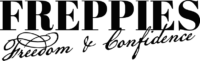この記事では、インスタライブをパソコンから配信する方法をお伝えします。

パソコンからできるの?パソコンから配信できるなら、すごく便利!
パソコン作業派は、ぜひ試してみてくださいね!

この記事は、インスタグラムで集客したい起業家、経営者向けに書いています。
便利なスマホ向けアプリがたくさんあるものの、小さなスマホでチマチマ作業するのが苦手な人って多いんじゃないかなと思います。私もその一人。ブラインドタッチであっという間に文字入力したり、魅力的な画像を作るにしても、パソコンの方が圧倒的に作業効率が高いと感じる人は多いはず。
もちろん、デジタルネイティブな人たちはスマホでサクサク作ってしまうんでしょうが、そうじゃない人に向けて書いています♬
ぜひ、ご参考になさってください。
事前準備
インスタライブをパソコンから配信するためには、まず最初に2つのアプリをインストールする必要があります。
- OBS(https://obsproject.com/ja/download)
- Yellow Duck(https://yellowduck.tv/)
OBSでは、ライブ配信を行うためにRTMPと呼ばれる通信プロトコルを使用します。このRTMPを使用する際には、サーバのアドレスとストリームキーを用意する必要があります。OBSとインスタグラムを繋げるために、Yellow Duckというソフトウェアが媒介して可能になります。このソフトウェアはWindowsとMacの両方に対応しています。
パソコンからインスタライブを配信する方法
1.OBSでインスタライブ用に縦長の映像配信のセットアップをする
インスタグラムのライブ配信は画面が立て向きなので、Yellow Duckを使用する前に、まずはインスタライブ向けにOBSの設定を整えておく必要があります。設定メニューから映像の解像度を縦長にするように調整していきましょう。
まずは右下にある「設定」を選択。
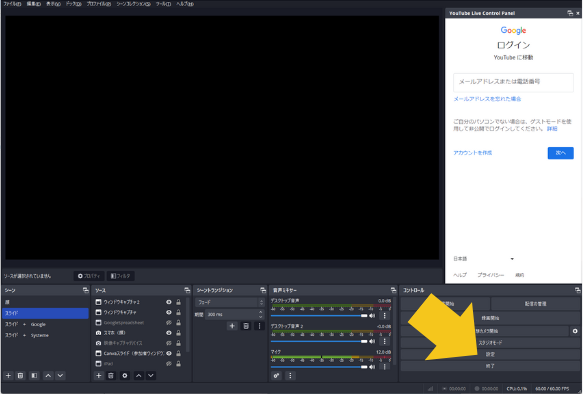
設定画面が開くので、左側のメニュー一覧から「映像」を選択します。
「基本(キャンバス)解像度」と出力(スケーリング)解像度は、共に1080×1920に設定しましょう。
このとき、右側の矢印をクリックしてプルダウンメニューを開いたときに「あれ?1080×1920がない!!」と思っても慌てずに。
ただ「1080×1920」と入力すればOKです♬
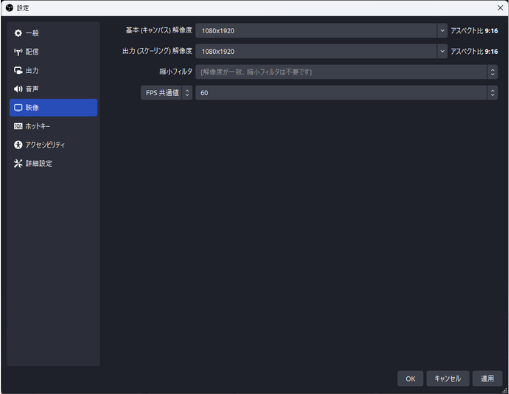
2.インスタグラムに配信する
Yellow Duckを起動すると、ログイン画面が表示されます。
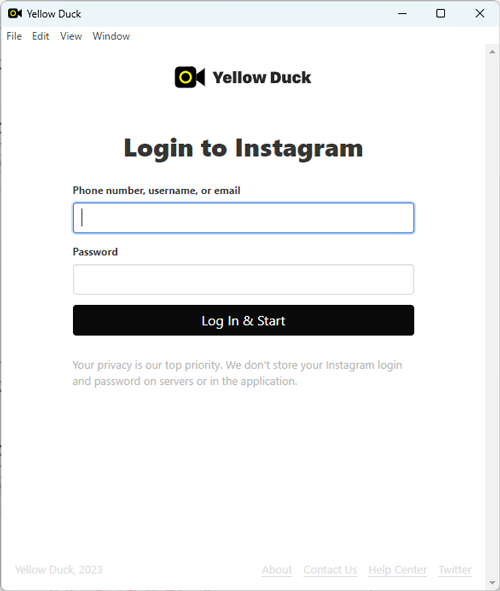
この画面では、Instagramのアカウントでログインします。(Yellow Duckの登録は特に必要がありません。)
「Log In & Start」を押すと、インスタグラムに配信がスタートしてしまいます。スタートすると言っても、この時点では黒い画面が表示されるだけですが、OBSの配信をスタートすると、ぎゃ~!すっぴん、部屋着でテストのつもりでもそのまま配信されるので注意(笑)!
準備が整ってから、ログインスタートボタンを押してくださいね。
Allow Commenting—コメントを許可するかどうか。チェックを入れると許可。
Save the video to Story—配信をストーリーとして残すかどうか。チェックを入れると残す。(おすすめは残す!)
どちらもチェックを入れておくことをおすすめします。
3.RMTPのURLとStream Keyをコピー
Yellow Duckの「Log In & Start」ボタンを押すと、RTMPの情報が表示されます。それぞれの右側にある□(四角)アイコンをクリックするとコピーできます。
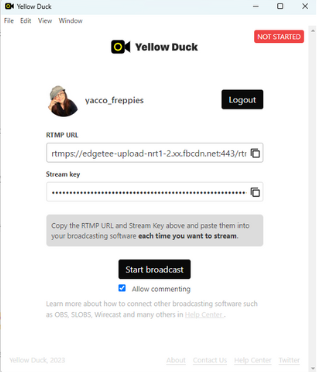
この画面を開いたままで、別ウィンドウでOBSを開いて作業していきましょう!
4.OBS「設定」→「配信」で設定
OBSの画面を開いたら、「設定」→「配信」を選びます。
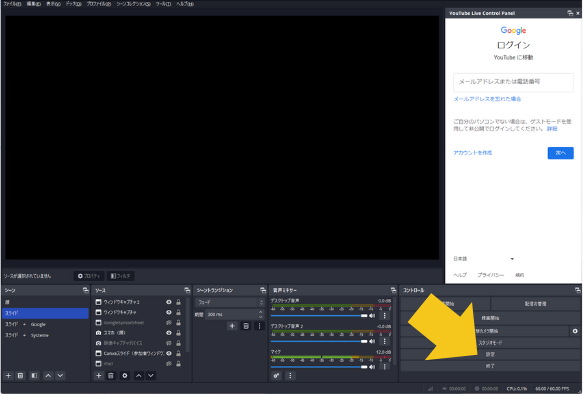
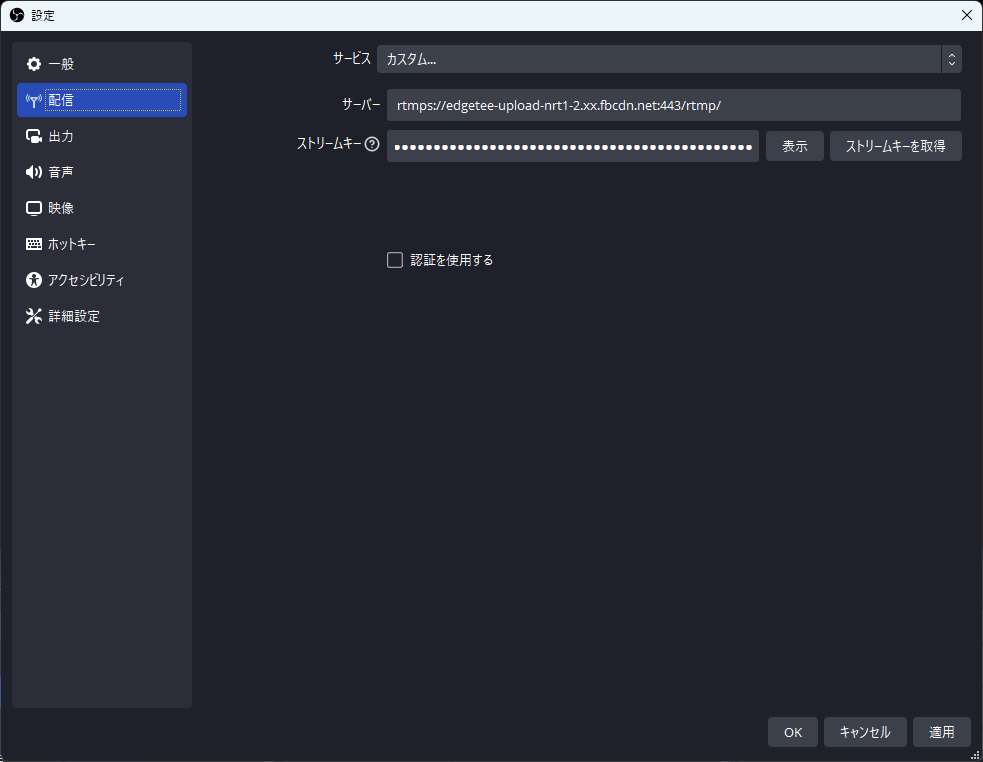
- サービスランは「カスタム」を選択
- サーバーにRMTP URLをペースト
- ストリームキーにStream keyをペースト
これらを入力したら、右下の「適用」ボタンをクリックします。
これでインスタライブ配信の準備は完了です!
5.インスタ配信開始!
勇気を出してインスタ配信。OBSの「配信開始」を押すと、OBS内の映像がインスタに出力されます。
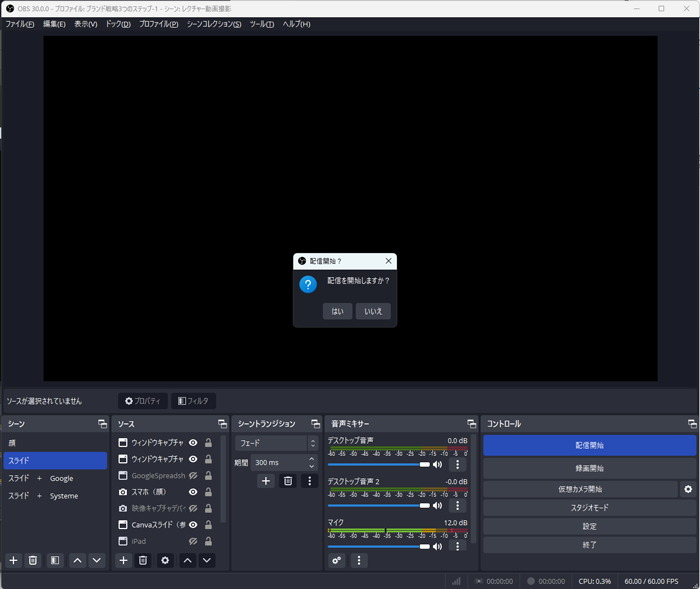
6.配信終了はOBSとYellow Duck両方を終了する
配信を終了したいときは、OBSの終了だけでなく、Yellow Duckの配信終了もお忘れなく!
忘れてしまうと、ずっと黒い画面が配信されてしまいます。
パソコンからインスタライブを配信するメリット
1.ブランディングができる
すみません、スマホ配信に詳しくないので、アプリがあるのかもしれませんが、、、
OBSで配信するメリットは、ブランディングが可能になること。事前にセットしておけばロゴ表示が可能ですし、別のアプリをかませれば、背景画像を変更して配信できます。
自分の部屋で配信する場合、自分のブランディングに合わないようなリアル部屋からの配信に抵抗がある場合ってありますよね。
私の場合、マンションの一室を事務所として借りているのですが、和室なんです💦
部屋の間取り上、自分の背面は襖になってしまって自分のキャラクターやブランドには合わないんですね。
なので、背景写真を設定してのOBS配信は、めちゃくちゃ便利です。
2.パソコンに自動保存が可能
OBSは、撮影が完了するとパソコンに自動保存が可能です。
動画は容量が大きいので、スマホの容量をあっという間に圧迫してしまいます。動画はコンテンツ。ビルゲイツも「コンテンツイズキング!」と言っていたように、コンテンツっていうのは集客のための強力なツールになります。
また、撮りためておけば他のメディアに流用したりと横展開が可能になるので、パソコンに保存っていうのは資産管理と同様かと。
3.スマホをWebカメラ化している人にも便利
これ、私です。インスタ配信は映像が綺麗なスマホで撮らなきゃ!って思う人が多いと思うんですが、私もその一人。下手なミラーレス使うより追従機能もしっかりしていて、映像も綺麗ですよね。
なので、私はスマホ(iPhone)をウェブカメラ化しています。必然的にスマホは使えなくなるので…パソコンで配信できるのはめっちゃ便利!
まとめ
インスタライブをパソコンで配信するためには、OBSとYellow Duckというアプリをパソコンにインストールして設定すればできるようになります。
OBSでインスタライブができるようになると、重たい動画をパソコンに保存することができるようになります。スマホの容量を圧迫する必要もないですし、撮影した動画を編集するのにもパソコンなら楽、と感じている人は多いはず。
ぜひお試しくださいませ。
FREPPIESでは、起業ビギナーさん向けに売上につながる集客の仕組みづくりを教えています。
大きな起業塾が合わなかった人、ノウハウだけ教えられてハウツーがわからずにツールの設定すらできなかった人など、確実に仕組みを作りたい人に喜ばれています。
興味がある方は、無料セミナーにぜひご参加くださいね。